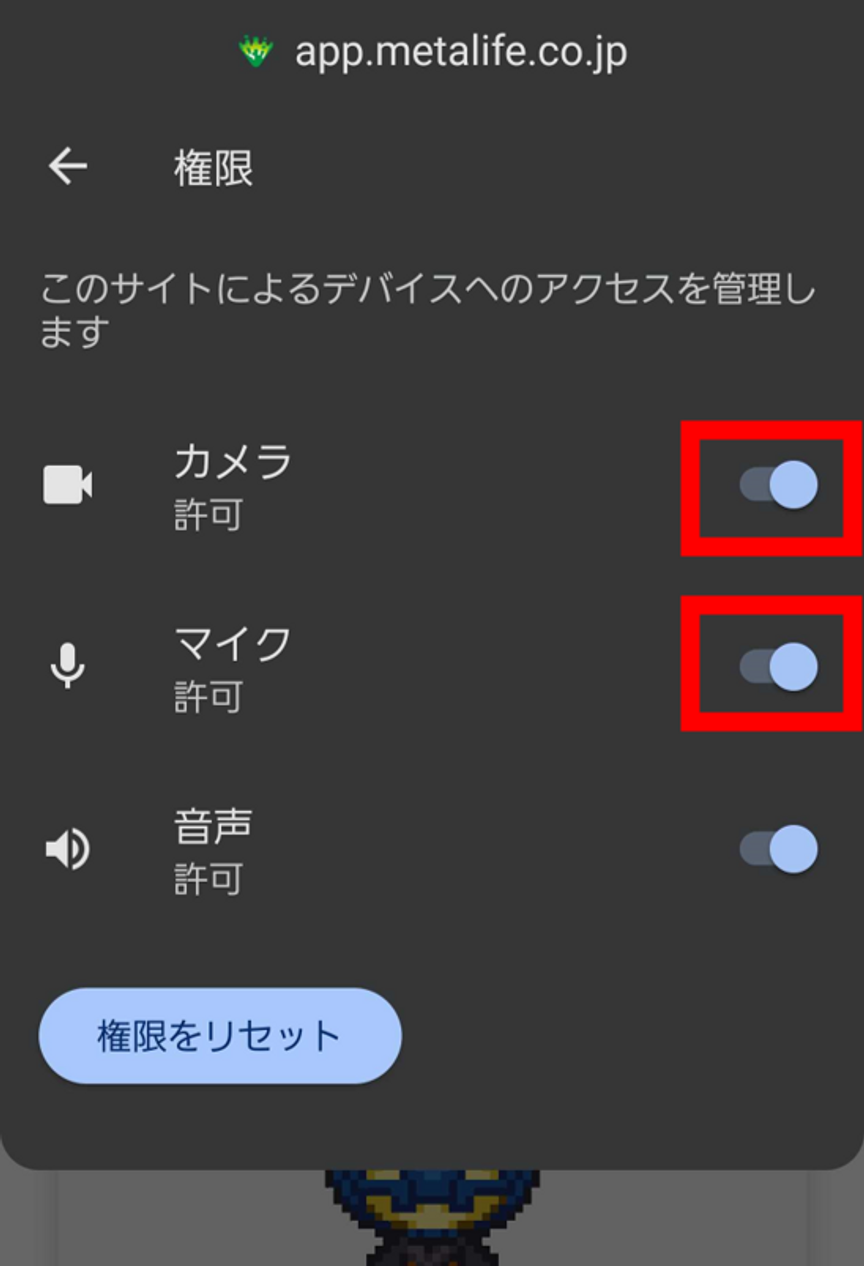📲
【Android】マイクとカメラの使用を許可する
MetaLifeで音声通話をするためには、ご利用中のスマートフォンでマイクとカメラの使用を許可する必要があります。
Androidを使用していてカメラやマイクの使用を許可したい場合「デバイス」「ブラウザ」の両方で設定の確認が必要です。
MetaLifeは最新版のGoogle Chromeで動作確認を行っております。MetaLifeを快適にご利用いただくために、Google Chromeブラウザでの利用を強く推奨しております。
デバイスの設定
- デバイスの[設定]を開きます。
- [アプリ]をタップします。
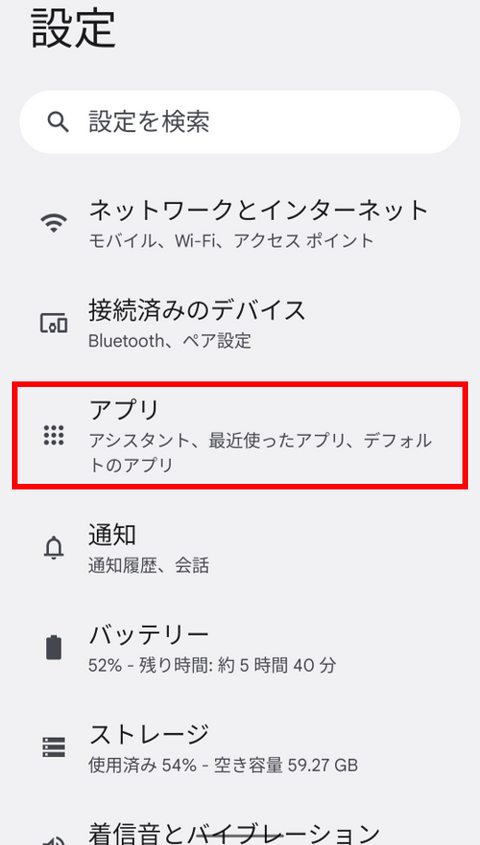
- MetaLifeを開くブラウザのアプリ(例:Google Chrome)をタップします。
※目的のアプリが見つからない場合は[○個のアプリをすべて表示]をタップします。
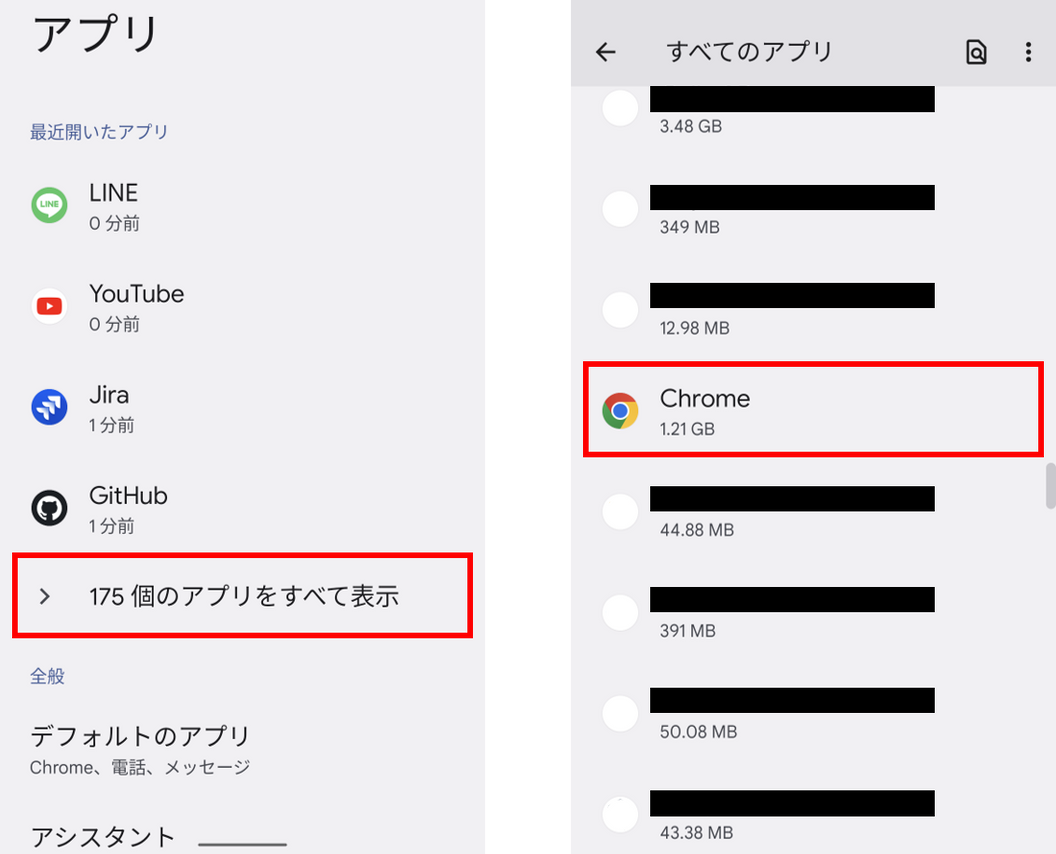
- [権限]をタップします。
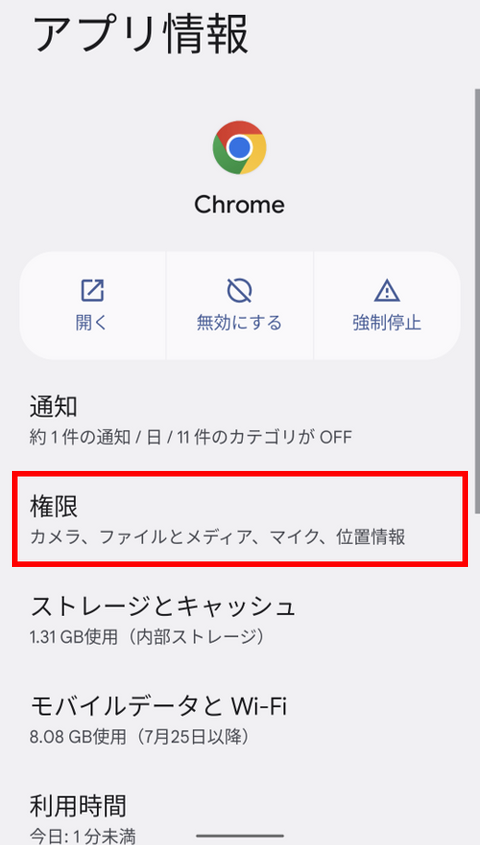
- [カメラ]または[マイク]を開き[アプリの使用中のみ許可]を選択します。
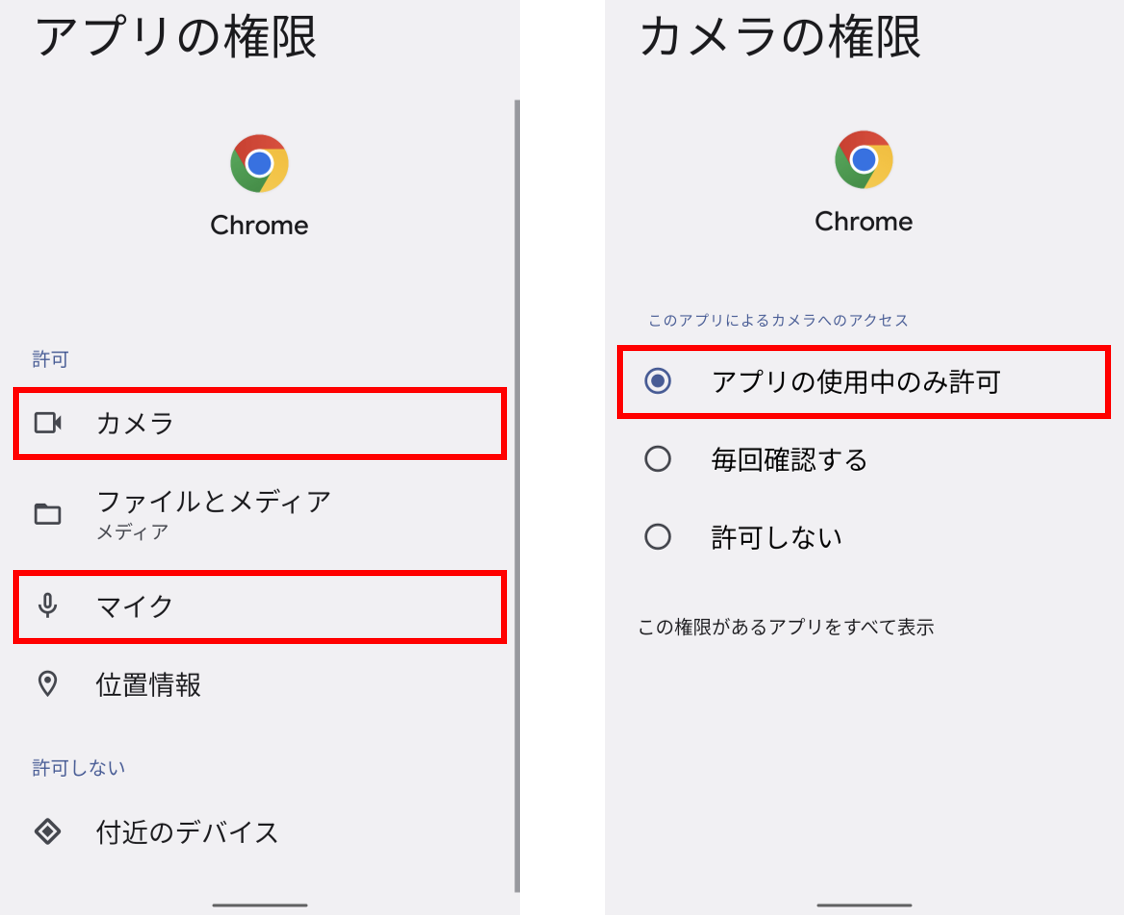
これでデバイス側の設定は完了です。
ブラウザの設定
- ChromeでMetaLifeを開きます。
- カメラとマイクの使用許可を求めるポップアップが表示されますので[許可する]をタップします。
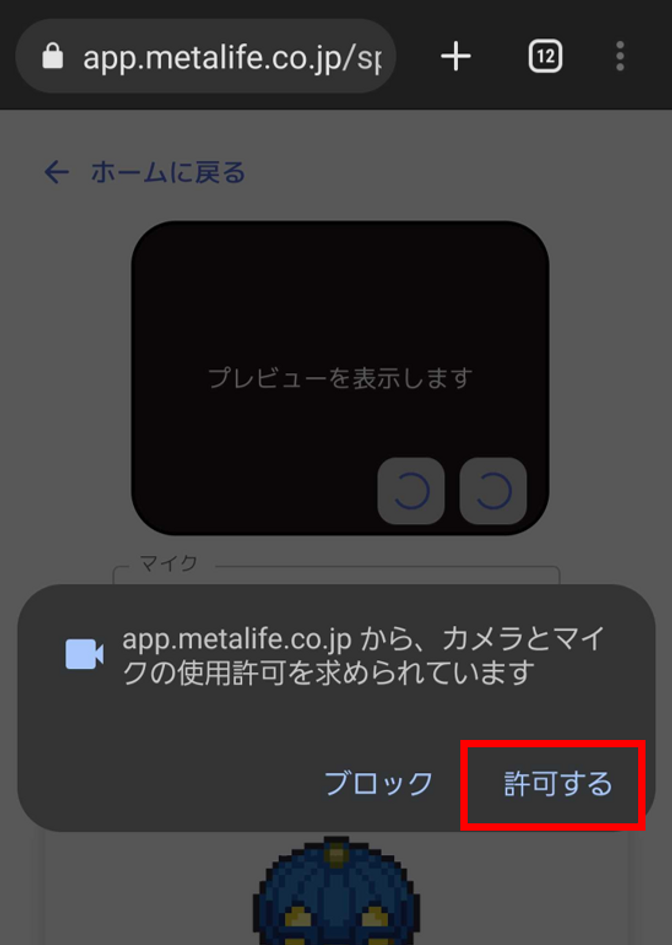
ポップアップで[ブロック]を選択してしまった場合
- アドレスバー(URL)の左側にある[鍵マーク]をタップします。

- [権限]を選択します。
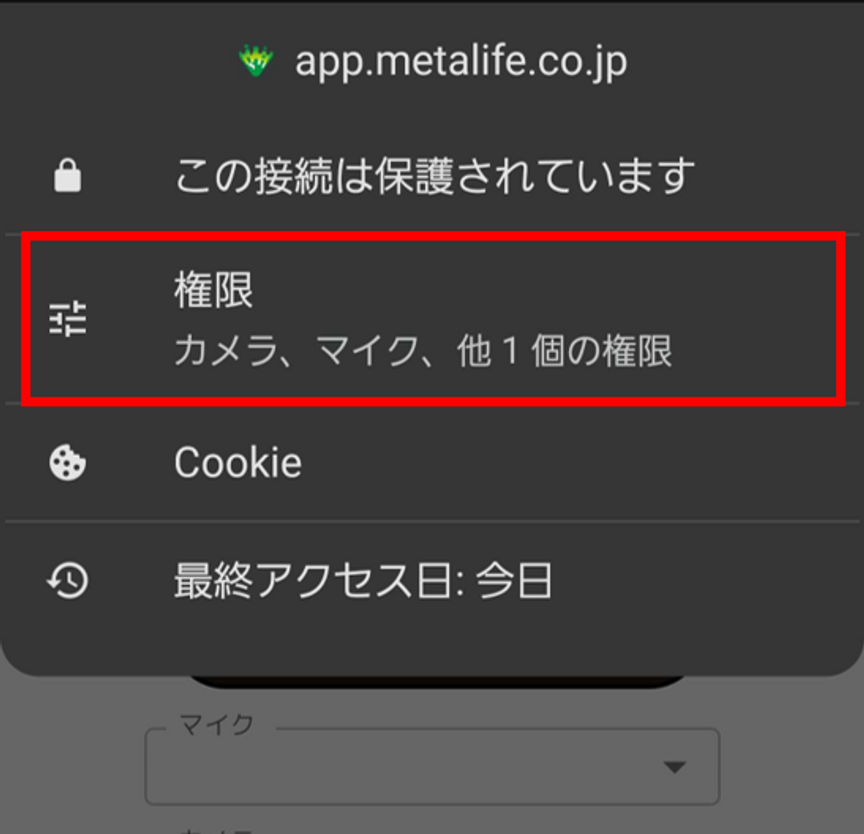
- 「カメラ」「マイク」を[ON(青色)]にします。ONにしたら、[←]をタップしてMetaLifeに戻ります。